Oracle 安装文档
- 格式:doc
- 大小:25.00 KB
- 文档页数:5

Rhel6.6_Oracle11gR2(ASM,UDEV)的RAC搭建安装本次演示是在Rhel6.6环境下Oracle11gR2的RAC搭建安装环境:VM + Rhel6.6 + GI + Oracle11gR2基本信息1)安装包Rhel6 : rhel-server-6.6-x86_64-dvd.isoOracle11gR2:p1*******_112040_Linux-x86-64_1of7.zipp1*******_112040_Linux-x86-64_2of7.zipGrid Infrastructure(GI):p1*******_112040_Linux-x86-64_3of7.zip2)服务器环境1、两台虚拟机信息:hostname:RAC1 , ip:hostname:RAC2 , ip:72、心跳IP信息:RAC1的心跳IP:192.168.1.106RAC2的心跳IP:192.168.1.1073、VIP/SCANIP信息RAC1的VIP:RAC1的VIP:7ScanIP:8附:关于以上rac的各种ip的详细介绍:3)共享磁盘设置5块2G磁盘,表决磁盘3块5G磁盘,存放数据文件附:虚拟机设置共享磁盘方式:一:安装linux1)linux安装时的选项•Base System > Base•Base System > Client management tools•Base System > Compatibility libraries•Base System > Hardware monitoring utilities•Base System > Large Systems Performance•Base System > Network file system client•Base System > Performance Tools•Base System > Perl Support•Servers > Server Platform•Servers > System administration tools•Desktops > Desktop•Desktops > Desktop Platform•Desktops > Fonts•Desktops > General Purpose Desktop•Desktops > Graphical Administration Tools•Desktops > Input Methods•Desktops > X Window System•Development > Additional Development•Development > Development Tools•Applications > Internet Browser2)linux需要安装的包需要添加以下的包,以确保Oracle的正常安装(暂时不添加也可以,在安装Oracle时会详细提示缺少哪个包的)rpm -Uvh binutils-2.*rpm -Uvh compat-libstdc++-33*rpm -Uvh elfutils-libelf-0.*rpm -Uvh elfutils-libelf-devel-*rpm -Uvh gcc-4.*rpm -Uvh gcc-c++-4.*rpm -Uvh glibc-2.*rpm -Uvh glibc-common-2.*rpm -Uvh glibc-devel-2.*rpm -Uvh glibc-headers-2.*rpm -Uvh pdksh-5*rpm -Uvh libaio-0.*rpm -Uvh libaio-devel-0.*rpm -Uvh libgcc-4.*rpm -Uvh libstdc++-4.*rpm -Uvh libstdc++-devel-4.*rpm -Uvh make-3.*rpm -Uvh sysstat-7.*rpm -Uvh unixODBC-2.*rpm -Uvh unixODBC-devel-2.*二:安装准备注:以下的安装准备都要需要在RAC1和RAC2两个服务器设置。
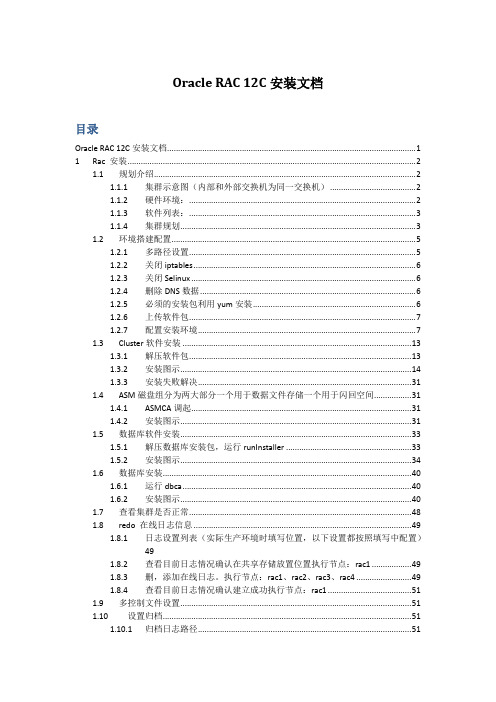
Oracle RAC 12C安装文档目录Oracle RAC 12C安装文档 (1)1 Rac 安装 (2)1.1 规划介绍 (2)1.1.1 集群示意图(内部和外部交换机为同一交换机) (2)1.1.2 硬件环境: (2)1.1.3 软件列表: (3)1.1.4 集群规划 (3)1.2 环境搭建配置 (5)1.2.1 多路径设置 (5)1.2.2 关闭iptables (6)1.2.3 关闭Selinux (6)1.2.4 删除DNS数据 (6)1.2.5 必须的安装包利用yum安装 (6)1.2.6 上传软件包 (7)1.2.7 配置安装环境 (7)1.3 Cluster软件安装 (13)1.3.1 解压软件包 (13)1.3.2 安装图示 (14)1.3.3 安装失败解决 (31)1.4 ASM磁盘组分为两大部分一个用于数据文件存储一个用于闪回空间 (31)1.4.1 ASMCA调起 (31)1.4.2 安装图示 (31)1.5 数据库软件安装 (33)1.5.1 解压数据库安装包,运行runInstaller (33)1.5.2 安装图示 (34)1.6 数据库安装 (40)1.6.1 运行dbca (40)1.6.2 安装图示 (40)1.7 查看集群是否正常 (48)1.8 redo 在线日志信息 (49)1.8.1 日志设置列表(实际生产环境时填写位置,以下设置都按照填写中配置)491.8.2 查看目前日志情况确认在共享存储放置位置执行节点:rac1 (49)1.8.3 删,添加在线日志。
执行节点:rac1、rac2、rac3、rac4 (49)1.8.4 查看目前日志情况确认建立成功执行节点:rac1 (51)1.9 多控制文件设置 (51)1.10 设置归档 (51)1.10.1 归档日志路径 (51)1.10.2 目录建立 ......................................................................................................... 51 1.10.3 设置方式 ......................................................................................................... 52 1.11 备份 . (52)1.11.1 备份规划表 ..................................................................................................... 52 1.11.2 磁盘备份 ......................................................................................................... 53 1.11.3 磁带库备份 ..................................................................................................... 58 1.12 监控脚本 ................................................................................................................. 59 1.13 设置DG . (63)1.13.1 DataGuard 规划 .............................................................................................. 63 1.13.2 配置 ................................................................................................................. 63 1.13.3 故障处理 (71)1 Rac 安装1.1规划介绍1.1.1 集群示意图(内部和外部交换机为同一交换机)应用程序Oracle集群管理软件操作系统应用程序Oracle集群管理软件操作系统H2H2H1H1H5H4H4H6H1 硬件服务器H4 硬件多网卡H5 硬件内部交换机H3 硬件共享存储H6 硬件外部交换机APP ServerH3H2 硬件HBA 卡H4H1H2应用程序Oracle集群管理软件操作系统Node1Node2Node3应用程序Oracle集群管理软件操作系统H2H1H4Node4集群环境上图为数据库集群示意图,四节点,一存储。

安装文档11g R2R A C[A S M]f o r O E L6.4V1.02013年09月9日文档信息文档修订记录一环境准备31.1 操作系统41.2 解决虚拟机安装RAC的几个问题41.2.1 共享存储41.2.2 安装过程中总死机重启151.3修改/etc/hosts 文件(所有节点)151.4添加组和用户(所有节点)161.5建目录(所有节点)171.6修改系统参数(所有节点)181.7禁用防火墙和SELNUX(所有节点)221.8配置时间同步(所有节点)241.9检查安装包(所有节点)251.10配置用户环境变量(所有节点)261.10.1 Grid 用户261.10.2 Oracle用户281.11 配置用户等效性301.11.1 Grid用户:301.11.2 Oracle用户:341.12配置ASM391.12.1 安装ASM支持包(两个节点)391.12.2 配置ASM(两个节点)391.12.3 创建ASM磁盘401.13安装cvuqdisk包并验证(两个节点)411.14验证安装前的检查:41二安装CRS512.1 安装Grid infrastructure512.2 检查CRS状态622.2.1 资源组状态:622.2.2 检查集群节点:632.2.3 检查 Oracle 集群注册表 (OCR):632.2.4 检查表决磁盘:642.2.5 检查CRS状态642.3 为数据和快速恢复区创建 ASM 磁盘组:asmca65三安装Oracle 软件(不建库)65四创建数据库694.1安装数据库694.2查看数据库进程694.3连接数据库72一环境准备安装环境:本机32位VMware Workstation 。
操作系统Oracle Enterprise Linux Release 6 Update 4 for x86 (32 Bit)。
安装介质:IP分配:安装目录:1.1 操作系统本安装文档,操作系统为Oracle Enterprise Linux Release 6 Update 4 for x86 (32 Bit)。

Oracle 817安装文档1.创建dba组和oracle用户root@hz_cmode # groupadd dbaroot@hz_cmode # useradd -m -d /opt/oracle -s /bin/ksh -g dba oracleroot@hz_cmode # passwd oracle New password:Re-enter new password:passwd (SYSTEM): passwd successfully changed for oracle 2.修改/etc/system务必备份system,不正确修改system有可能导致操作系统不能启动root@hz_cmode # cp /etc/system /etc/system.old将下面的配置加入到system的末尾set shmsys:shminfo_shmmax=4294967295set shmsys:shminfo_shmmin=1set shmsys:shminfo_shmmni=100set shmsys:shminfo_shmseg=10set semsys:seminfo_semmni=100set semsys:seminfo_semmsl=1010set semsys:seminfo_semmns=2010set semsys:seminfo_semopm=100set semsys:seminfo_semvmx=32767重起服务器root@hz_cmode # syncroot@hz_cmode # reboot3.Oracle软件安装将Oracle8i Enterprise Editon(64-bit)1of2放入光驱将以下加入oracle用户的.profile文件ORACLE_BASE=/opt/oracle/app/oracleORACLE_HOME=/opt/oracle/app/oracle/product/8.1.7ORACLE_SID=dbsgORACLE_OWNER=oracleLD_LIBRARY_PA TH=$ORACLE_HOME/libPA TH=$PA TH:$ORACLE_HOME/binexport ORACLE_BASE ORACLE_HOME ORACLE_SID LD_LIBRARY_PA TH PA TH ORACLE_OWNERORACLE_NLS33=$ORACLE_HOME/ocommon/nls/admin/datastty erase ^H以下操作需要在图形界面下完成以oracle用户登陆系统,绝对路径安装$ /cdrom/cdrom0/runInstaller点击next确认Destination目录,点击next输入dba,点击next另开一个窗口用root用户执行/opt/oracle/app/oracle/product/8.1.7/orainstRoot.sh脚本root@hz_cmode # /opt/oracle/app/oracle/product/8.1.7/orainstRoot.shCreating Oracle Inventory pointer file (/var/opt/oracle/oraInst.loc)Changing groupname of /opt/oracle/app/oracle/oraInventory to dba.然后点击Retry点击next选择Typical,点击next点击next点击next点击next安装程序正在复制软件到硬盘上。

oracle rac 安装部署文档oracle oracle rac搭建][常见问题汇总oracle rac 安装部署文档物理硬件配置需求:oracle 虚拟机需求:oracle rac两节点脚本搭建方法操作系统安装数据库安装oracle rac 图形界面搭建方法(适用于两个节点和多个oracle节点)创建磁盘组安装oracle数据库dbca 创建数据库配置oracle性能测试相关的参数关闭iolog常见问题汇总问题一:oracle在运行过程中,异常中断存储进程(gluster,tgtd等)会导致oracle异常报错ORA-01078。
问题二:查看数据库实例状态的时候报错ORA-01034问题三:删除问题表失败问题四:通过系统镜像安装桌面。
问题五:执行完oracle_install_rac.sh 如果oracleasm 命令未别找到,要先解压rpm文件夹问题六:rac01 和rac02 sid配置成一样的了怎么修改问题七:请求spfile错误问题八:ora 12516报错监听程序找不到符合协议堆栈要求的可用处理程序问题九:问题启动数据库报错 ORA-01078物理硬件配置需求:oracle 虚拟机需求:oracle rac两节点脚本搭建方法操作系统安装1.页面选择部署oracle rac2.选择共享盘创建,单机下一步3.配置虚拟机基本信息,– cpu改成2*16核,– 内存改成96G,– 添加一个网卡,连接心跳交换机– 磁盘添加iso redhat镜像文件– 磁盘设置为80G 预先分配网络配置第一个网口作为虚拟机的公网,第二个网口作为虚拟机的私网网口(连接heartbeat交换机的网口)4.单击下一步,安装redhat操作系统 [以下简略提示4点]1.hostname可以先不改2.创建分区的时候,选择Create Custom Layout自己配置分区大小3.创建分区/boot 分区1024M,swap 分区20480M,剩余的空间分配给/分区4.安装的时候选择带桌面的5.red hat系统安装完成后,按页面提示,安装虚拟机性能优化工具(不安装性能优化工具,会导致测试性能的时候,性能大幅下降)6.安装完成后,将虚拟机关机。

Oracle 9i 安装1)首先将oracle9i的安装文件拷贝到本地,注意安装文件所在的全路径中不要有中文名称。
双击oracle9i\Disk1目录下的setup.exe,进入Oracle安装界面,按照提示开始进行安装。
图1-1:数据库安装界面2)点击“下一步”,进入“文件定位”界面,选择确定Oracle安装文件所在路径和数据库的安装路径,如D:\oracle\ora92。
3)点击“下一步”,出现“可用产品”界面,选择要安装的产品“Oracle9i Database 9.2.0.1.0”。
4)点击“下一步”,在“安装类型”界面,选择默认的安装类型“企业版”。
5)点击“下一步”,在“数据库配置”界面,选用默认的数据库配置类型“通用”。
6)点击“下一步”,默认选择监听请求的端口号为2030 。
7)点击“下一步”,进入“数据库标识”配置界面(如图1-3),输入全局数据库名,如XWCG(最好容易辨识),SID号跟全局数据库名一致。
8)点击“下一步”,进入“数据库文件位置”界面,数据库文件目录建议使用默认的路径,如D:\oracle\oradata,以减少磁头的访问量。
9)点击“下一步”,在“数据库字符集”界面,一般情况下选择缺省即可,如有需要最好选择unicode,方便各种语言存储。
10)点击“下一步”,进入“摘要”界面。
点击“安装”开始安装。
中间会两次弹出“磁盘位置”窗口,提示插入Oracle9i磁盘2和磁盘3,根据提示分别输入Oracle9i的磁盘2和磁盘3的路径即可;如果Oracle9i的安装文件在硬盘里,就省去了提示插入磁盘的步骤。
11)Oracle9i安装结束前,进入“配置工具”界面,自动配置和启动Oracle 的一些工具和服务,需要比较长的时间,请耐心等待;12)配置工具完成后,Oracle9i则安装结束,开始创建数据库;13)数据库创建结束后,弹出“更改口令”对话框,指定数据库的sys和system 帐户的口令分别为sys和system,点击确定,进入“安装结束”界面,点击“退出”退出安装程序。
一、Oracle安装:
1、注意事项:
1)Oracle安装软件必须和操作系统匹配
2)计算机名称、用户名、路径目录不能为中文
3)安装时将选择磁盘空间剩余最大的为默认磁盘
4)安装时需输入数据库名称和密码
2、安装步骤(截图):
图1)双击“setup.exe”文件,开始安装,弹出“图2”效果
图2)选择安装方法
a-选择基本安装
b-选择安装路径(建议不要修改)
c-将复选框勾上,创建启动数据库,
d-给数据库命名并指定密码
e-点击“下一步”,弹出“图3”效果
图3)先决条件检查
a- 如果出现警告,只要用户验证即可(把复选框勾上);
b-如果出现错误,则说明系统环境与Oracle不兼容
c-点击“下一步”弹出“图4”效果
图4)安装概要
a-点击“安装”进行数据库的安装,耗时20-30分钟
b-此过程中不要做任何设置,只需“确定”,安装完成后“退出”
二、Oracle连接:
1、配置监听程序
Assistant(如下图)
b-监听程序配置时,先删除原有监听程序再重新添加
2、启动实例服务
a-开始>>运行>>services.msc
b-启动OracleServerORCL服务
3、配置网络服务名
a-开始>>所有程序>>>>Net Manager(如下图)
b- 将主机名修改为:计算机名或 IP地址或 localhost 或 127.0.0.1。
用友软件——实习笔记之NC57安装篇安装概要NC57的安装共有六步:1.oracle的安装2.产品的安装3.NcSysConfig.bat文件的设置4.中间件的启动5.客户端的安装与浏览器的设置6.系统管理设置第一章oracle数据库的安装1.1软件准备从网上下载一个oracle安装文件,方法很多,例如从官方下载、用迅雷下载、用电驴下载,在此不多说了。
1.2安装数据库1.2.1选择安装方法主目录位置设置数据库文件的位置,安装类型选择“企业版(1.3GB)”,勾选创建启动数据库(勾选则在安装完数据库是创建数据库实例),选择全局数据库名(这里我选择了orcl)和数据库口令(sys)注意数据库名和口令都要以字母开头。
完成点击下一步。
如图:闪过。
1.2.2 产品先决条件检查这里一般不需要我们的操作,只要注意每项检查都通过就行,不是操作系统很有问题,这一步一般没什么事直接点下一步。
1.1.3 安装直接点击安装,没什么事。
然后出现以下界面很快又会弹出一个窗口,继续安装。
1.2.4 口令设置点击口令管理,我们需要设置下口令。
早期版本中oracle提供了默认口令,但出于安全性考虑,10g版本不在提供默认口令,而需设置。
点击后进入口令管理界面如下。
出于方便,对于sys用户,口令设置为sys,system设置为system。
点击确定,完成口令的设置。
点确定完成安装。
安装结束,退出安装程序。
第二章建立表空间2.1 软件选择建立表空间,可以用oracle自带的SQL PLUS ,但是它是单行执行,不推荐使用,这里我采用PL/SQL DEVELOPER工具,他可以很方便的在网上下载。
安装完成后如下界面密码是之前设置的sys。
点ok进入,选择文件,新建一个SQL窗口。
在SQL窗口中复制以下内容:——————————————————————————————CREATE TABLESPACE NNC_DATA01 DATAFILE'C:\oracle\product\10.2.0\oradata\orcl\nnc_data01.dbf' SIZE 500M AUTOEXTEND ON NEXT 50M EXTENT MANAGEMENT LOCAL UNIFORM SIZE 256K ;CREATE TABLESPACE NNC_DATA02 DATAFILE'C:\oracle\product\10.2.0\oradata\orcl\nnc_data02.dbf' SIZE 300M AUTOEXTEND ON NEXT 50M EXTENT MANAGEMENT LOCAL UNIFORM SIZE 256K ;CREATE TABLESPACE NNC_DATA03 DATAFILE'C:\oracle\product\10.2.0\oradata\orcl\nnc_data03.dbf' SIZE 500M AUTOEXTEND ON NEXT 100M EXTENT MANAGEMENT LOCAL UNIFORM SIZE 512K ;CREATE TABLESPACE NNC_INDEX01 DATAFILE'C:\oracle\product\10.2.0\oradata\orcl\nnc_index01.dbf' SIZE 500M AUTOEXTEND ON NEXT 50M EXTENT MANAGEMENT LOCAL UNIFORM SIZE 128K ;CREATE TABLESPACE NNC_INDEX02 DATAFILE'C:\oracle\product\10.2.0\oradata\orcl\nnc_index02.dbf' SIZE 300M AUTOEXTEND ON NEXT 50MEXTENT MANAGEMENT LOCAL UNIFORM SIZE 128K ;CREATE TABLESPACE NNC_INDEX03 DATAFILE'C:\oracle\product\10.2.0\oradata\orcl\nnc_index03.dbf' SIZE 500M AUTOEXTEND ON NEXT 100M EXTENT MANAGEMENT LOCAL UNIFORM SIZE 256K ;CREATE TABLESPACE NNC_iufo DATAFILE 'C:\oracle\product\10.2.0\oradata\orcl\nnc_iufo.dbf' SIZE 200M AUTOEXTEND ON NEXT 50M EXTENT MANAGEMENT LOCAL UNIFORM SIZE 128K ;CREATE USER NC IDENTIFIED BY NC DEFAULT TABLESPACE NNC_DATA01 TEMPORARY TABLESPACE temp;GRANT connect,dba to NC;CREATE USER iufo IDENTIFIED BY iufo DEFAULT TABLESPACE NNC_iufo TEMPORARY TABLESPACE temp;GRANT connect,dba to iufo;———————————————————————————————————————————注意下图中框的表空间路径要根据你数据库的位置设置。
ORACLE 9I FOR AIX 5L 的安装文档ORACLE 9I FOR AIX 5L 的安装文档作者:safe第一节:安装注意:因为ORACLE 9I为64位,所以安装的AIX平台也必须是64位。
如果不是必须要重新安装或使用连接库函数将其改为64位To change to 64 bit multi-processor mode:# ln -sf /usr/lib/boot/unix_64 /unix# ln -sf /usr/lib/boot/unix_64 /usr/lib/boot/unix# bosboot -ad /dev/ipldevice# shutdown -r一、确认系统环境1、主机环境机型:IBM P630 υCPU :1000MHz υMEM :1G (MIN υ 512M)$ /usr/sbin/lsattr -E -l sys0 -a realmemrealmem 12582912 Amount of usable physical memory in Kbytes False/tmp:1000M (MIN 500M) υ$df -k /tmpFilesystem 1024-blocks Free %Used Iused %Iused Mounted on/dev/hd3 655360 603088 8% 69 1% /tmpSWAP:6G υ(一般是2倍于MEM,但因为我们的内存已经很大了,所以没有按一般规则)$ /usr/sbin/lsps -aPage Space Physical V olume VolumeGroup Size %Used Active Auto Typehd6 hdisk0 rootvg 6144MB 1 yes yeslv/oracle:38G (MIN υ 3.5G,本目录用于安装软件、存放source以及oracle9用户的根目录所在)$ df -k /oracleFilesystem 1024-blocks Free %Used Iused %Iused Mounted on/dev/oracle 38010880 28495268 26% 64272 1% /oracle2、操作系统环境OS情况:AIX 5L 64bit and υ 64-bit kernel mode,主机名ERP01$ uname -aAIX hawk3 1 5 000BD81A4C00hawk3:/#bootinfo -y64hawk3:/#bootinfo -K64OS υ PATCH:Oracle要求PA TCH:IY22854,IY26778,IY28766,IY28949,IY29965,IY30150等俱全可以使用下面的命令来检查所需PA TCH,如:#/usr/sbin/instfix -a -ivk IY22854有X-window,单独安装的32bit JA V A υ Version1.3.1,你可以从这里download:/developerworks/java/jdk/aix/index.html3、Oracle版本1。
数据库Oracle10.2.0.1在Linux RadHat Enterprise5下的安装文档目录1 前言: --------------------------------------------------------------------------------------------------------- 31.1 安装Oracle的环境-------------------------------------------------------------------------------- 32 安装前的准备配置------------------------------------------------------------------------------------------ 32.1 查询所需安装包是否完整----------------------------------------------------------------------- 32.2 检查安装Oracle的硬件要求 ------------------------------------------------------------------- 42.3 OS参数要求vi /etc/sysctl.conf , 在行末添加以下内容---------------------------------- 42.4 vi /etc/security/limits.conf 行末添加以下内容---------------------------------------------- 52.5 vi /etc/pam.d/login 行末添加以下内容 ------------------------------------------------------- 52.6 vi /etc/selinux/config 确保以下内容 ---------------------------------------------------------- 53 创建安装Oracle的用户、组及配置 ------------------------------------------------------------------- 53.1 解压10201_database_linux32.zip -------------------------------------------------------------- 53.2 创建安装Oracle的用户及所属组------------------------------------------------------------- 53.3 创建安装目录mkdir -p /opt/oracle ------------------------------------------------------------- 63.4 设置oracle用户的.bash_profile ---------------------------------------------------------------- 63.5 设置主机名和ip ----------------------------------------------------------------------------------- 73.6 设置Oracle10g支持RHEL5的参数 --------------------------------------------------------- 74 安装Oracle --------------------------------------------------------------------------------------------------- 84.1 用oracle用户运行runInstaller文件 ---------------------------------------------------------- 85 测试Oracle是否安装成功------------------------------------------------------------------------------- 105.1 启动Oracle服务---------------------------------------------------------------------------------- 101前言:看过很多很多文档,有些文档格式难看,有些则是图形不够全面。
Oracle preparationAdd oracle user: vi /etc/passwd:oracle::60004:60006:Oracle DB User:/usr/people/oracle:/bin/tcshAdd dba,oinstall and ovs group; vi /etc/groupdba:*:60004:oinstall:*:60006:Create file compiler.defaults-DEFAULT:abi=64:isa=mips3:proc=r10kmkdir -p /usr/people/oraclecopy .login and .cshrc to ~oracle.cshrc# list directories in columnsalias ls 'ls -C'# Remember last 100 commandsset history = 100setenv ORACLE_BASE /u01setenv ORACLE_HOME /u01/dbsetenv ORACLE_SID testsetenv SGI_ABI -64setenv COMPILER_DEFAULTS_PATH /u01setenv TERM vt100setenv ORACLE_OWNER oraclesetenv ORACLE_TERM irissetenv LD_LIBRARY_PATH $ORACLE_HOME/libsetenv LD_LIBRARY64_PATH $ORACLE_HOME/javavm/admin:$ORACLE_HOME/l ibsetenv LD_LIBRARY32_PATH $ORACLE_HOME/lib32setenv PATH $ORACLE_HOME/bin:$PATHsetenv CLASSPATH $ORACLE_HOME/JRE:$ORACLE_HOME/jlib:$ORACLE_HOM E/product/jlibsetenv THREADS_FLAG nativechown -R oracle.oinstall ~oraclechmod -R 755 ~oraclechkconfig -f oracle onAutomate Oracle start and stopcreate /etc/init.d/oracle oracle_startup,oracle_shutdown fileslink them in /etc/rc2.d (S98oracle) and /etc/rc0.d ( K99oracle$ORACLE_HOME/bin/oracle_startup$ORACLE_HOME/bin/oracle_shutdownln -s /etc/init.d/oracle /etc/rc0.d/K99oracleln -s /etc/init.d/oracle /etc/rc2.d/S98oracleln -s /etc/init.d/ovs /etc/rc2.d/S99oraclemkdir -p $ORACLE_HOMEchmod a+w $ORACLE_BASEmkdir data mount point(s) (e.g. /data1, or /data1, /data2, /data3)chmod a+w /data[123]chown oracle.oinstall /data[123]create /etc/oratab file:# orainst/oratab_create.shchown oracle.dba /etc/oratab--------------------------------------------------------------------------------Oracle8.1.6 RDBMSOrainstRun orainst as oracle user (using the above mentioned environment files) typical installationselect:Common documentation resourcesNet8 8.0.5TCP/IP protocolSecurity and Single Sign... (first press Enter on "Oracle Advanced Networking") Oracle unix installerOracle8 enterprise (RDBMS)Oracle8 JDBC DriversPL/SQLSGI IRIX DocumentationSQL*PlusAnswer to prompts (all default settings, except the ones marked in bold): Install Type: Default InstallInstallation Activity Choice: Install, Upgrade, or De-Install Software Installation Options: Install New Product - Create DB ObjectsEnvironment Variables: Default values (coming from ovs_env.csh)Relink All Executables?: YesORACLE_DOC: /app/oracle/docDocumentation Format: BothDefault Database Startup Using Prebuilt Datafiles: OKDatabase Mount Points:/data1, /data2, /data3/data1, /data1, /data1 (no redundancy)Adapters: NoInformation (relinking executables for advanced networking option): OKPost installationTip: copy /app/oracle/oracle_8.0.5 and /data[123] files from previous installation and upd ate tnsnames.ora and listener.ora files.As root:$ORACLE_HOME/orainst/root.shdefault settings + local bin is /usr/sbin (e.g.)change entry in oratab to YIn $ORACLE_HOME/network/admin fill in templates for:tnsnames.oralistener.oraListener.oraLISTENER =(ADDRESS_LIST =(ADDRESS= (PROTOCOL= IPC)(KEY= test))(ADDRESS= (PROTOCOL= IPC)(KEY= PNPKEY))(ADDRESS= (PROTOCOL= TCP)(Host= IRIS)(Port=1521)))SID_LIST_LISTENER =(SID_LIST =(SID_DESC =(GLOBAL_DBNAME= IRIS)(ORACLE_HOME= /app/oracle/oracle_8.0.5)(SID_NAME = test)))STARTUP_W AIT_TIME_LISTENER = 0CONNECT_TIMEOUT_LISTENER = 10TRACE_LEVEL_LISTENER = OFFTnsnames.oratest =(DESCRIPTION =(ADDRESS = (PROTOCOL= TCP)(Host= IRIS)(Port= 1521))(CONNECT_DATA = (SID = test)))other =(DESCRIPTION =(ADDRESS = (PROTOCOL= TCP)(Host= IRIS)(Port= 1521))(CONNECT_DATA = (SID = test)))For the database server side (), the tnsnames.ora file is as follows:## Installation Generated Net8 Configuration# Version Date: Oct-27-97# Filename: Tnsnames.ora#extproc_connection_data =(DESCRIPTION =(ADDRESS = (PROTOCOL = IPC)(KEY = test))(CONNECT_DATA = (SID = extproc)))test =(DESCRIPTION =(ADDRESS = (PROTOCOL= TCP)(Host= )(Port= 1511))(CONNECT_DATA = (SID = test)))For the OVS server side(), the tnsnames.ora file is below:test =(DESCRIPTION =(ADDRESS = (PROTOCOL = TCP)(Host = )(Port = 1511))(CONNECT_DATA = (SID = test))Next, edit the .login file to include the $TNS_ADMIN environment variable locating the t nsnames.ora file:setenv TNS_ADMIN $ORACLE_HOME/network/admin/tnsnames.oraand then verify that you are able to contact the specified database instance using the tnspi ng utility:% $ORACLE_HOME/bin/tnsping testtest database:lsnrctl startsvrmgrl>; connect internal>; startupmodify tablespaces:use Storage Manager (Oracle Enterprise Manager) or:svrmgrl>; connect internalalter database datafile '/data1/oradata/test/users01.dbf' resize 100M;alter database datafile '/data1/oradata/test/temp01.dbf' resize 2048K;create tablespace content datafile '/data1/oradata/test/content.dbf' size 100m; create tablespace billing datafile '/data1/oradata/test/billing.dbf' size 100m; create tablespace logging datafile '/data1/oradata/test/logging.dbf' size 100m;From svrmgrl, add Crypto Toolkit:svrmgrl@$ORACLE_HOME/rdbms/admin/catoctk.sql@$ORACLE_HOME/rdbms/admin/dbmsoctk.sql@$ORACLE_HOME/rdbms/admin/dbmsrand.sql@$ORACLE_HOME/rdbms/admin/prvtoctk.plb@$ORACLE_HOME/rdbms/admin/utlraw.sql@$ORACLE_HOME/rdbms/admin/prvtrawb.plb。